如何在 FL Studio XNUMX(免费版)中更换鼓 Loop Kick
我将解释如何用 FL Studio 附带的插件替换 Kick of the Drum Loop。
(因为我最近一直在推动 Kick 插件)
在免费版本中,如果您有 FL Studio,则只能使用 FL Studio 插件来完成。
在付费版中,我们将解释如何使用市售插件。
为了清楚起见,我说 Kick,但 Snare 和 Hihat 也可以替换。
(这很麻烦,因为不止踢)
免费版将介绍以下两种方法。
用 Slicex 代替 Kick
使用 Slicex 替换 Kick 时,将切片的 Kick 部分替换为另一个 Kick 样本。
首先,启动 Slicex 并加载适当的鼓循环。
首先,需要匹配样品的长度才能更换。
然后右击下图中的红框,选择“分:秒:毫秒”。
找到踢的位置。
在大多数情况下,它是第一个,因此我将作为示例进行解释。
选择第一个切片。
显示切片的开始和结束位置。
记住从右到左的数字。
这里开始是 0,所以 149-0 = 149。
这一次,将其替换为从一开始就加载到 FL Studio 中的 Kick。
将上图中的红框部分拖到下图中的红框部分 按Ctrl 按住并放下。
按Ctrl 如果不按,会正常读取。
会弹出一个对话框,在“长度”中输入测量的“149”,点击“接受”。
这样就完成了一个 Kick 的替换。
我准备了一个视频。
之后,以同样的方式替换其他踢。
下图显示了下一个示例位置。
在棋子的情况下,我们知道 1500-1321 = 179。
当我以同样的方式工作时,它看起来像这样。
Kick 连续两次进入的地方只被替换一次。
原来是 Lo-Fi 环路,所以有噪音。
不过,由于Kick部分已经更换,感觉像侧链也不错。
原始循环如下所示。
如何在 FL Studio XNUMX(免费版)中更换鼓 Loop Kick
如果你有很多踢,这有点烦人,但感觉很好。
如果你有 FL Studio,你可以做各种各样的事情。
下次我会再次使用 Slicex,但我将解释如何以不同的方式替换 Kick。


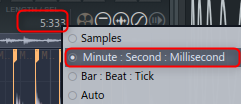
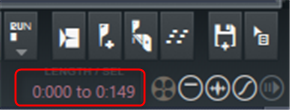
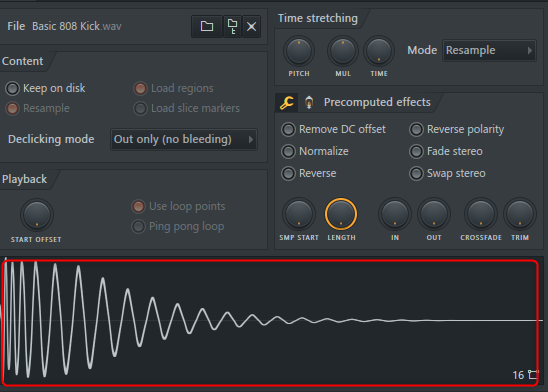
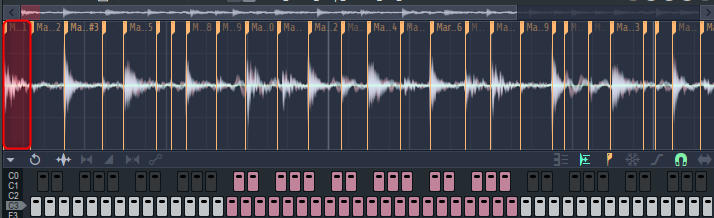
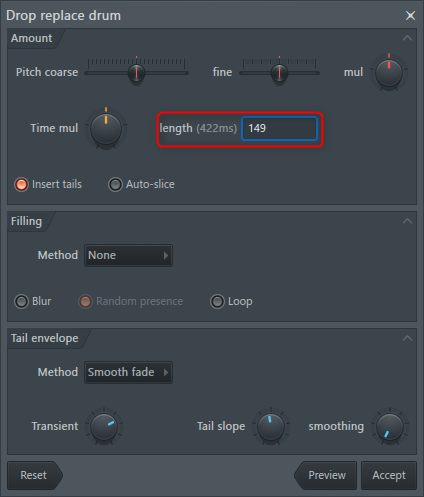
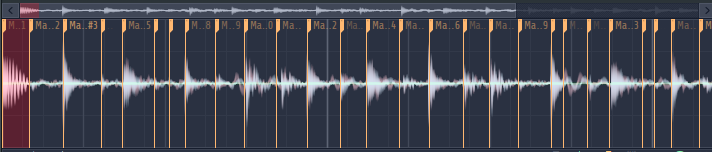
![[免费] Pressplay-音乐分析器 Wave Observer 免费分发 18 2020年12月19日11时03分13](https://chilloutwithbeats.com/wp-content/uploads/2020/12/2020-12-19_11h03_13.png)
![[免费] CobberMedia 开始免费分发 Kontakt 音源 Music Box DLX 19 2020年12月21日01时57分54](https://chilloutwithbeats.com/wp-content/uploads/2020/12/2020-12-21_01h57_54.png)
评论